
Tout le monde aime utiliser son PC de différentes manières : jouer, étudier, regarder des films, regarder des photos, utiliser des sites de médias sociaux, etc. Aujourd’hui, beaucoup de gens aiment faire ces choses sur des écrans beaucoup plus grands, comme votre télévision à la maison. Si vous disposez d’une smart TV, comme un téléviseur LG, vous pouvez afficher de l’écran du PC sur une smart TV LG en utilisant les outils de mise en miroir d’écran disponibles en ligne. Heureusement, nous avons répertorié 3 des meilleurs outils que vous pouvez utiliser. Consultez-les tous ci-dessous
Les 3 meilleurs outils pour mettre en miroir l’écran du PC sur LG smart TV
ApowerMirror
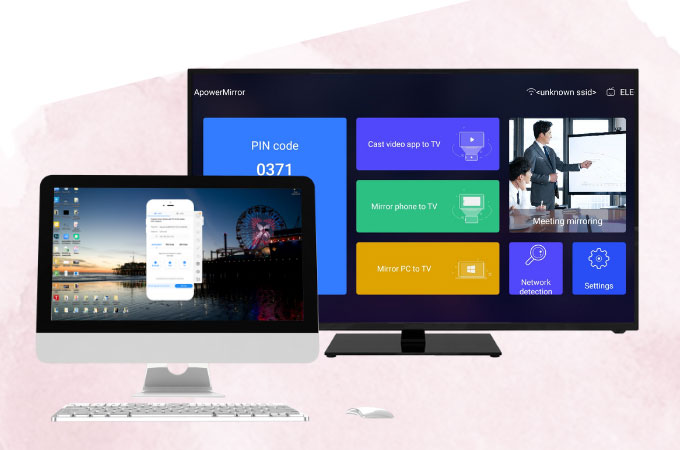
Si vous êtes désireux de connecter un ordinateur à une télévision LG Smart TV rapidement et facilement, le meilleur outil que vous devez inclure dans votre liste est ApowerMirror. Ce meilleur outil de mise en miroir d’écran offre une grande capacité de mise en miroir et de diffusion avec une résolution vidéo de haute qualité. Vous pouvez diffuser des films, des jeux, des vidéos en streaming depuis votre ordinateur vers votre téléviseur LG sans aucun décalage ni retard. Il offre également des fonctionnalités supplémentaires telles que la capture d’écran, l’enregistrement d’écran et des marqueurs pour l’annotation. Essayez cet outil en suivant les étapes suivantes pour lancer le processus de mise en miroir.
- Téléchargez l’application et installez-la sur votre PC et votre LG Android Smart TV.
- Ouvrez l’application sur le PC et la TV et n’oubliez pas de les connecter au même réseau Wi-Fi.

- Sur votre PC, il vous suffit d’entrer le code PIN fourni par ApowerMirror sur votre télé, puis la mise en miroir commencera.
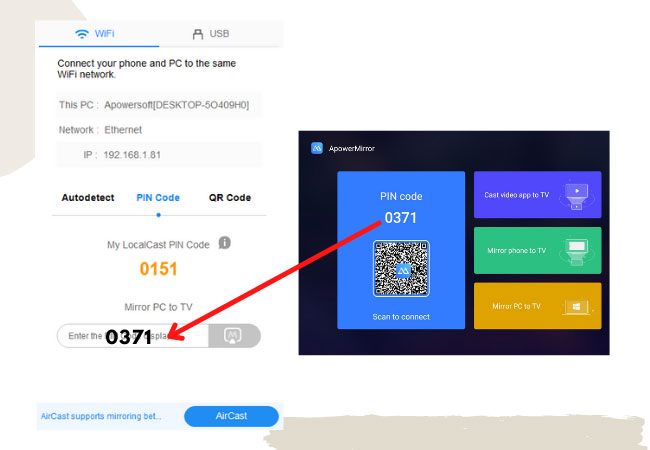
Application LG Screen Share
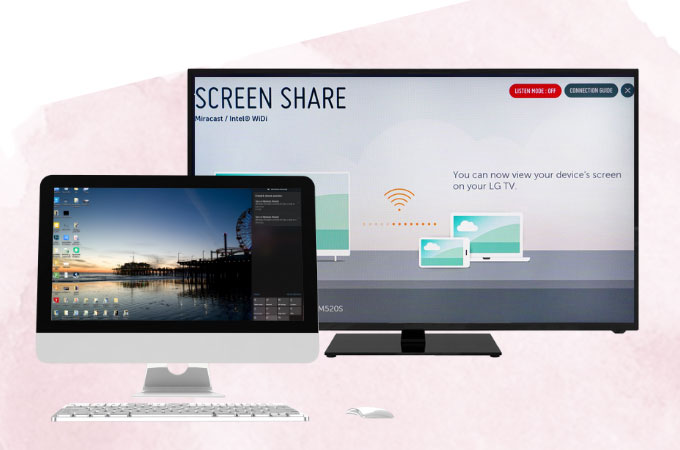
Comme toutes les Smart TV, les téléviseurs LG disposent d’une fonction intégrée de mise en miroir de l’écran, à savoir Screen Share via Miracast. Grâce à cette fonction, vous pouvez rechercher et connecter votre ordinateur à votre téléviseur LG et afficher votre écran de manière transparente. Regarder des films, diffuser des vidéos en continu et d’autres activités d’écran peuvent maintenant être visibles de votre PC à votre LG Smart TV. Pour ce faire, commencez à envoyer une image de l’ordinateur sur la télé LG en suivant les étapes que nous avons listées pour vous.
- Lancez la fonction de partage d’écran sur votre LG Smart TV.
- Ensuite, allez sur votre PC, ouvrez le panneau de notification dans le coin inférieur droit de votre écran.
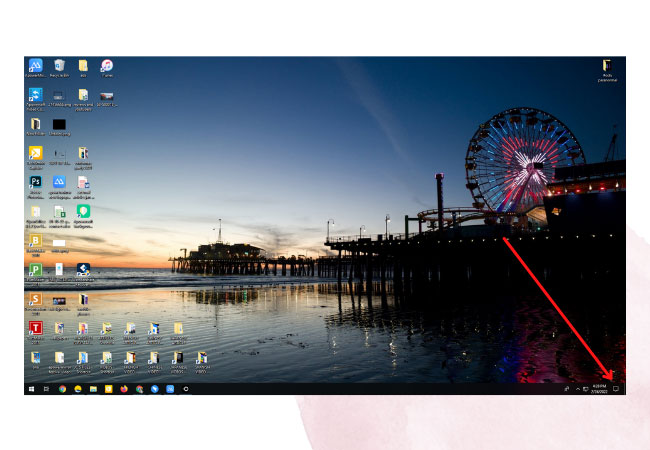
- Cliquez sur Projeter > Dupliquer > nom de votre LG Smart TV.
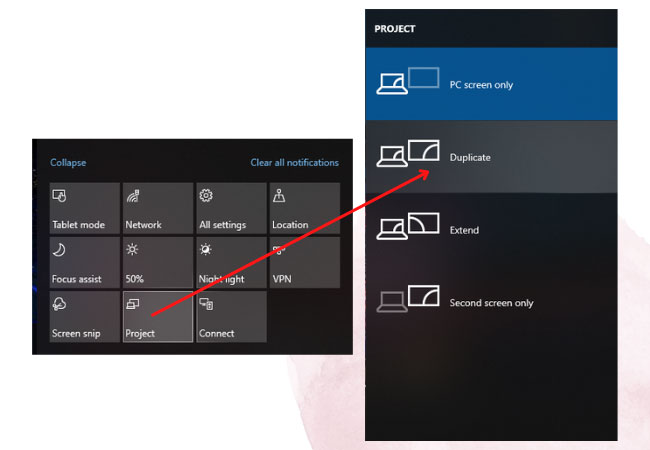
- L’écran de votre PC est maintenant reflété sur votre LG TV.
Intel Widi DLNA
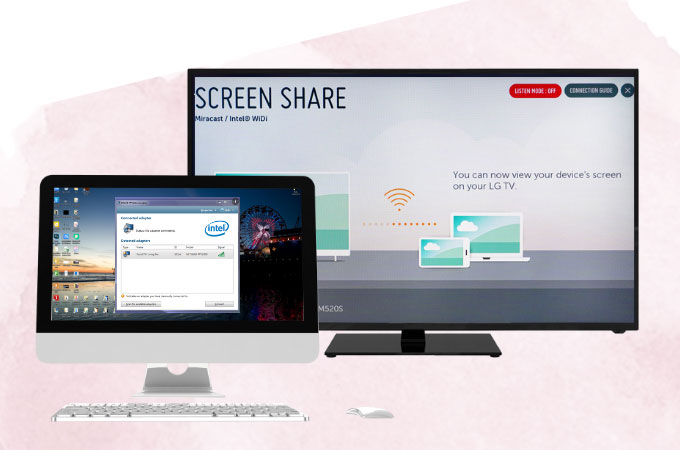
En plus de la fonction de partage d’écran des Smart TV. Nous avons également inclus une autre fonction, mais cette fois, il s’agit d’une fonction de mise en miroir de l’écran de votre PC, à savoir Intel Widi DLNA. Cette fonction vous permet d’afficher sans fil l’écran de votre PC sur une Smart TV sans avoir besoin de connecter le PC et la TV au même réseau Wi-Fi. Si cette fonction vous intéresse pour afficher de l’écran du PC sur une smart TV LG, vous pouvez l’essayer en suivant simplement les procédures fournies ci-dessous.
- Sur votre PC, installez le logiciel Intel WiDi.
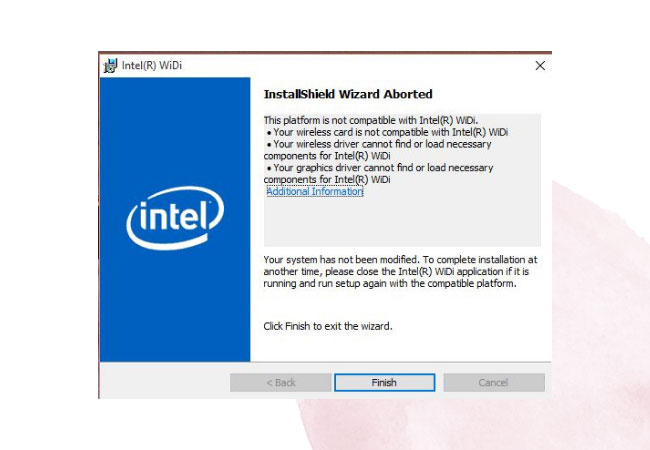
- Accédez à votre téléviseur LG et sélectionnez Réseau. Choisissez ensuite Miracast/Intel’s WiDi.
- Lancez l’Intel WiDi sur votre PC et cliquez sur Scan puis attendez qu’il reconnaisse votre TV.
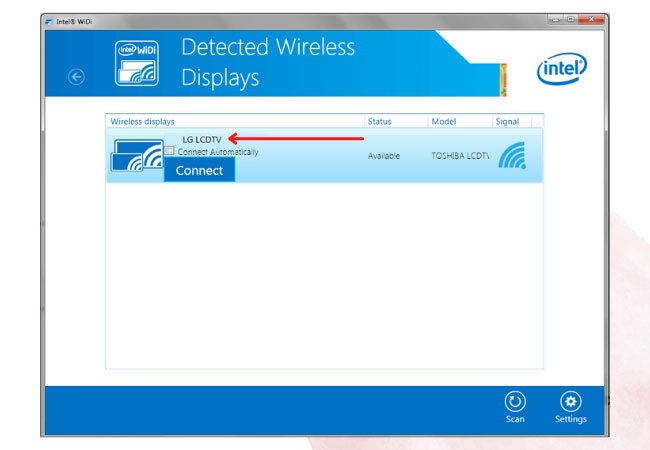
- Choisissez votre téléviseur LG dans la liste pour commencer la mise en miroir de l’écran.
Conclusion
Les outils mentionnés ci-dessus sont les 3 meilleurs outils pour afficher l’écran du PC sur une télé LG Smart de manière rapide, sûre et facile. Tout ce que vous avez à faire est de suivre les étapes fournies et de profiter du processus de mise en miroir. Si vous recherchez la méthode la plus simple, ApowerMirror offre les étapes les plus simples et les plus faciles à suivre. Essayez-le et voyez par vous-même.
 LetsView
LetsView 
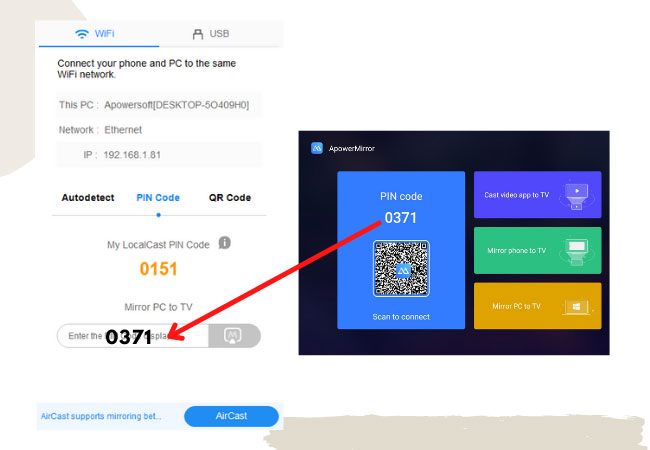
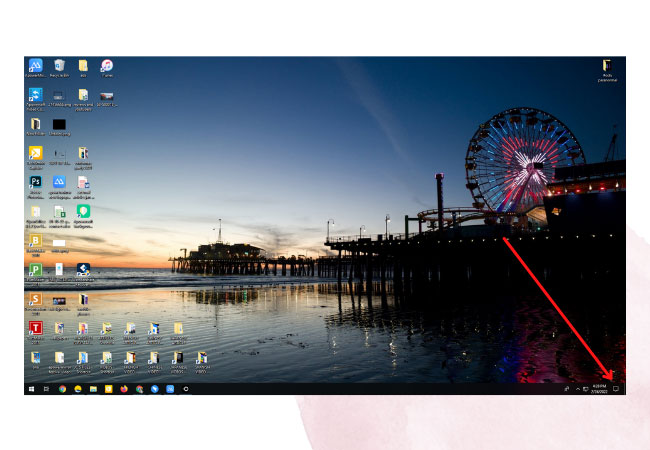
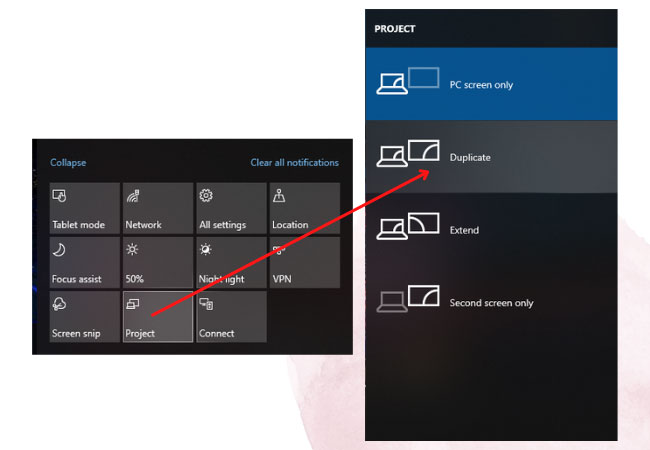
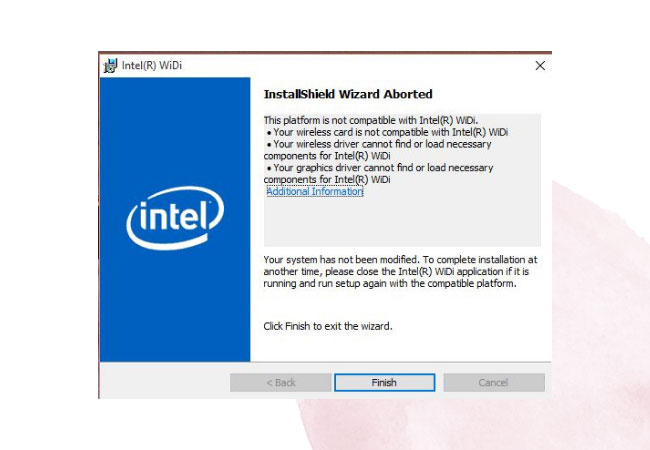
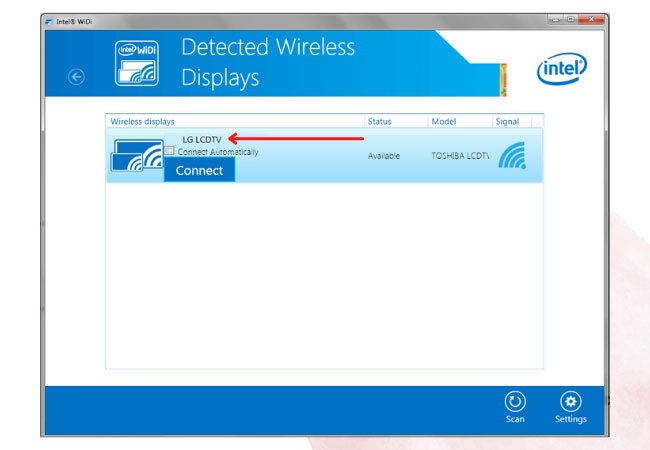










Laissez un commentaire